プリントデザイン(図案)に関するあれこれをご紹介していく「print column」
第二回目は、プリントデザイン(図案)の活用方法をご紹介いたします。
ガレージランドオンラインショップの販売データは、
購入者様が自由に加工してご利用いただけます。
今回は、どのような活用方法があるのか一例をご紹介いたします。
目次
- 1 デザインデータについて
- 2 色を変える
- 3 パーツを抜き出して使う
- 4 パーツを再構成して使う
- 5 まとめ
当サイトのデザインデータは、Photoshop形式のデータをお渡しいたします。
手描きの風合いを残すために商品によってレイヤーの有無やレイヤー数は異なります。
各商品ページに、layers(レイヤー)という項目がありますので、
そちらよりレイヤー数をご確認ください。
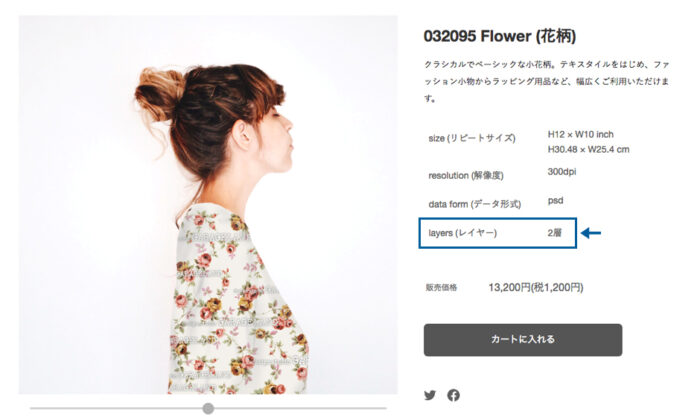
今回は、販売図案”032095”を使って活用方法をご紹介します。
”032095”の花柄は下記のようにレイヤーが2つに分かれています。
背景色のレイヤーと、モチーフのレイヤーです。
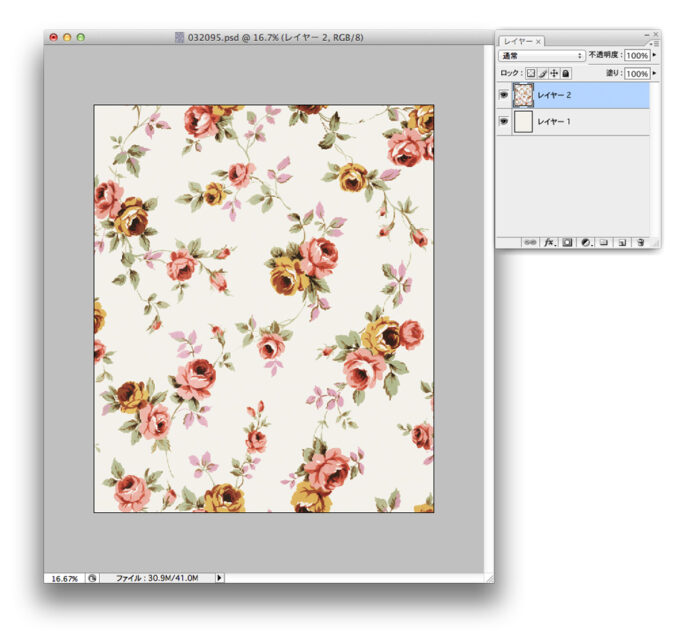
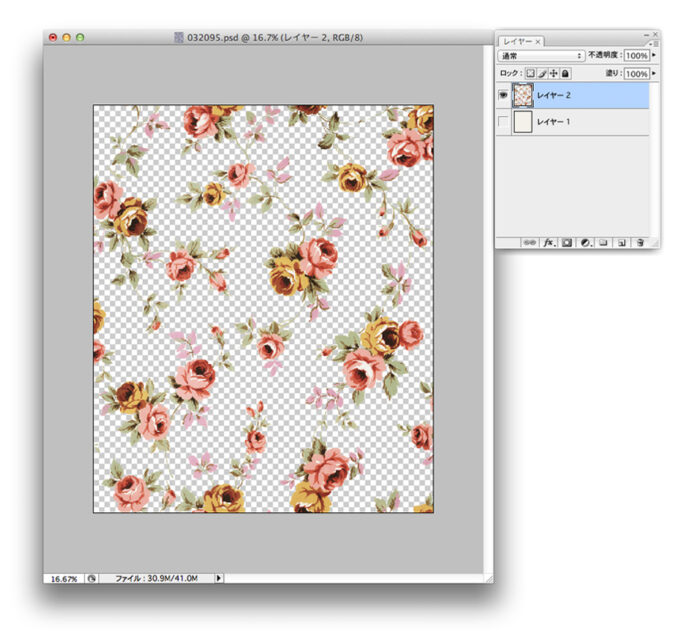
背景色のレイヤーを目隠し状態にすると、
モチーフのみのレイヤーがある事が分かります。
こちらの花柄から色々な活用方法を考えていきます。
まずは、色を変更してみましょう。
下記は、手描き風のクラシカルな花柄で「Tシャツ」を作成したイメージです。

生成りの背景色がさわやかな印象ですが、こちらを濃い色に変更してみます。
それに合わせてモチーフの色も変えてみました。

元の花柄とはまったく違う印象になりました。
購入図案からカラー展開をすることで制作の幅も広がりそうですね。
Photoshopで色調を変更するには、
「イメージ」→「色調補正」→「色相・彩度」から、
色調(色味)、彩度(鮮やかさ)、明度(明るさ)
を変更することでイメージする色に調整することができます。
背景色のレイヤー、モチーフのレイヤーそれぞれに「色相・彩度」の数値を変更すると、
より細かい調整が可能です。
モチーフを抜き出してご利用いただくことも可能です。
ご利用はご購入者様に限られますのでご注意くださいね。(※使用許諾について)
花柄の小さいモチーフのみを抜き出して、
ファッション小物から、ステーショナリーをはじめとした生活日用品にも利用可能です。


【1】 ファッション小物
抜き出したパーツを2,3個使って、マスクを作成してみました。
小物であればパーツを個別で使っても十分にご利用が可能です。

【2】 生活日用品:マグカップ
テキスタイル以外にも、什器などの素材へもプリント可能です。
その他、タンブラーやお皿、プラスチック容器など…発想はいろいろと広がりそうです。

【3】 ステーショナリー
もちろん紙製品へもプリント可能です。
この花柄の場合、フルカラー印刷にも耐え得る解像度(300dpi)となりますので、
ノートやシール、ラッピングペーパーなどのステーショナリーへの展開も可能です。

【4】 デジタルコンテンツ素材
製品の他に、広告ビジュアルにもご利用いただけます。
当サイトのデータは全てシームレスデータですので、
ウェブコンテンツの背景素材としてご活用いただくことも可能です。
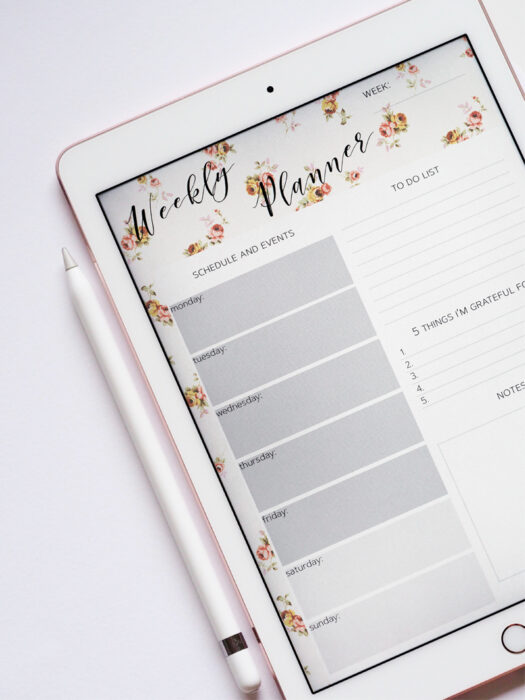
また、元データからパーツを抜き出して、
再構成しなおすことで新しいデザインデータを作成することも可能です。
元データよりも、もっと空間の空いた図案を作成してワンピースを作ってみました。
”032095”の花柄よりも花のパーツをゆったり配置することで全く違う図案をつくることも可能です。

いかがでしたか。
図案の再構成については、繋ぎ目のないシームレスデータを作成する必要があるため、テクニックが必要ですが、
リピート(送り)のつけ方は前回のコラムを参考にしてみてください。
色を変更したり、パーツを抜き出して使ったりと、
一つの図案から、様々な用途にご利用いただけます。
みなさまのデザインワークの何かお役にたつことができればと思います。
是非参考にしてみてください。



